

 常见问题
常见问题 





Ultra Spectrum是RIGOL为DSA1000A,DSA1000和DSA800系列频谱分析仪开发的PC应用软件。该软件与Windows XP,Windows Vista和Windows 7操作系统兼容。
Ultra Spectrum提供基本模式和高级模式。其中,基本模式提供频谱分析仪的基本控制和参数配置,以及从频谱分析仪获取的数据的操作和处理; 高级模式提供基本模式功能以及更多频谱和数据处理功能。
产品定位:
程控
该软件基于通用标准驱动器VISA设计。您可以通过USB或LAN接口在软件和频谱分析仪之间建立通信,以远程控制仪器。
数据存储和处理
该软件提供强大的数据处理功能(独立于仪器)。您可以对从仪器采集的光谱数据执行一系列操作(独立于频谱分析仪),以满足各种信号测量和研究要求。
仪器功能扩展和增强
软件的特殊功能(如3-D强度图)扩展和增强了频谱分析仪的功能。
产品功能
1.鼠标操作,易于使用
您可以使用鼠标修改范围,幅度范围和频谱位置,选择频谱以及缩小/缩放频谱。操作直接而且容易。
2.各种标记设置功能
一键创建, 最多可以创建20个标记。
提供各种标记设置。
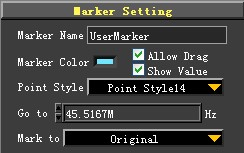
允许将标记值设置为中心频率,起始频率,停止频率,参考电平和操作数(用于标记操作)。
标记表显示标记值。
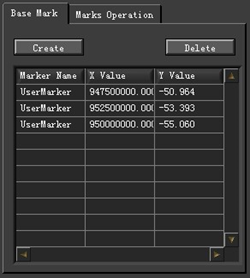
支持标记之间的加法,减法,乘法和除法运算。
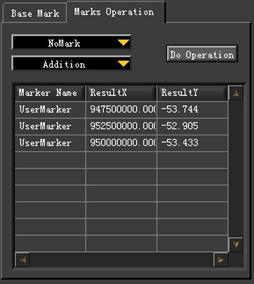
3.强大的跟踪显示和操作功能
各种数据存储和下载功能
允许以各种格式存储仪器数据。
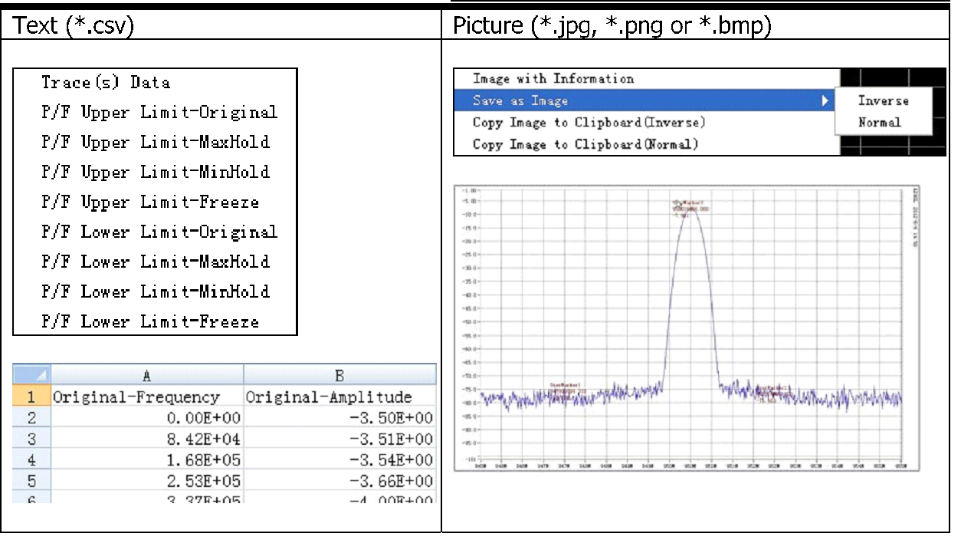
状态存储,加载和同步:允许以* .txt格式存储软件状态,并在需要时调用存储状态; 允许将软件状态与仪器同步。
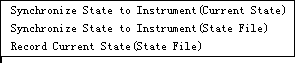
峰值和谷值检测
拖动鼠标以设置峰值和谷值限制,软件将自动搜索满足条件的峰值和谷值。
找到的峰和谷分别用红点和蓝点标出,并找到峰和谷的坐标值以表格形式显示。
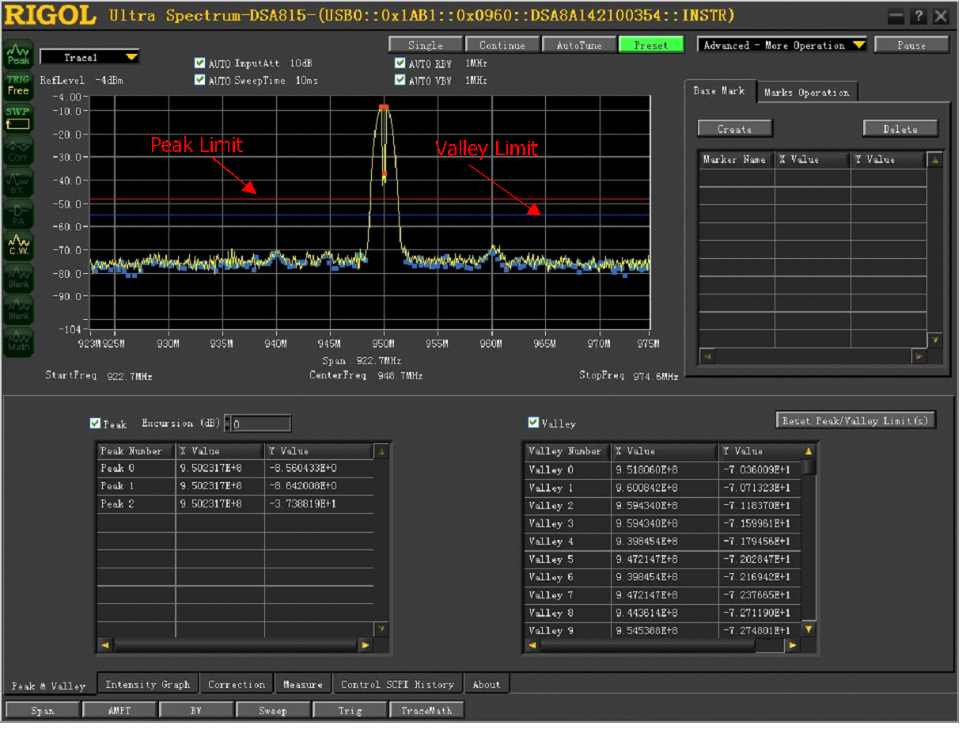
允许将峰值或谷值设置为中心频率,起始频率,停止频率或参考电平。
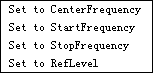
查看历史频谱数据
使用鼠标操作定位器以轻松查看历史光谱数据,光谱窗口在定位器中显示迹线。
瀑布图:
显示信号的3-D(“频率 - 时间 - 幅度”)信息。
显示标记点,最大振幅点和最小振幅点
易于查看不同频率信号的幅度分布,以检测异常信号。
允许将瀑布图保存为图像(* .jpg,* .png或* .bmp)或文本(* .dat或* .csv)。
允许加载存储的瀑布数据(* .dat)。

三维强度图:
瀑布图的三维强度显示模式; 提供4种显示模式,包括AFT,FT,FA和TA。
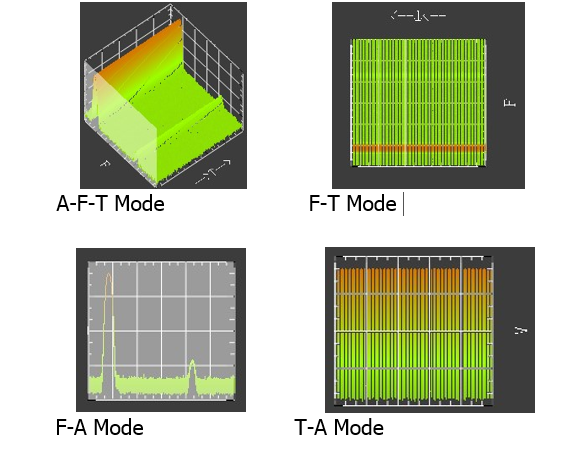
允许将3-D强度图保存为图像(* .jpg,* .png或* .bmp)。
灵活配置3-D强度图的显示类型。
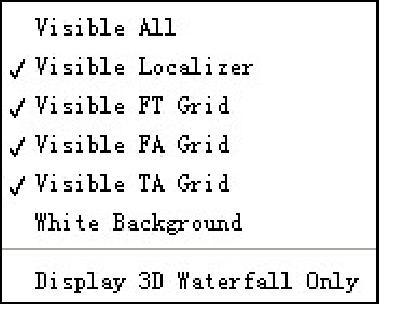
7.幅度校正数据编辑
各种幅度校正数据编辑方法:
编辑数据表中的校正数据(可以保存为* .csv文件);
加载存储的* .csv文件;
将编辑后的幅度校正数据加载到频谱分析仪中。
8.各种高级测量功能
时间功率:您可以使用鼠标设置起始线和停止线; 软件绘制测量值曲线,方便您查看时间功率的变化趋势。
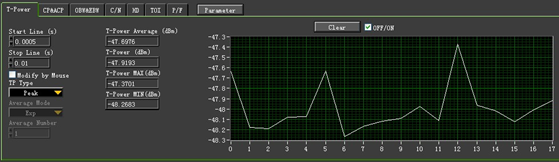
信道功率和相邻信道功率:
提供各种主通道和相邻通道创建方法,包括自动创建,基于协议(29种协议)的创建和手动编辑方法。
以表格和图表形式显示测量结果。
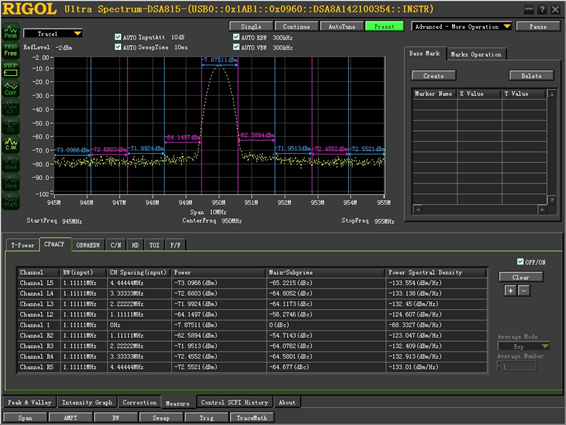
占用带宽和发射带宽:软件为您绘制测量值曲线,以便轻松查看被测参数的变化趋势。

C / N比:您可以使用鼠标设置噪声带宽和载波带宽; 软件绘制测量值曲线,方便您查看被测参数的变化趋势。
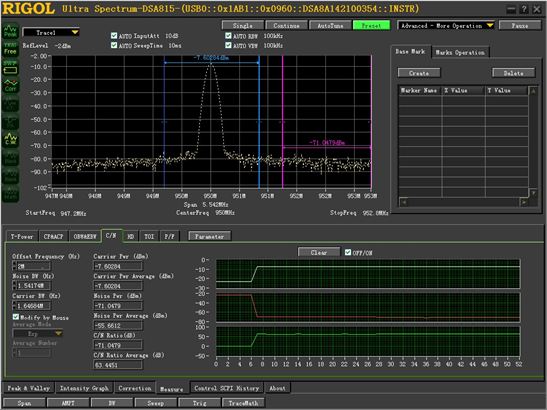
谐波失真:高达10 次谐波的阶可被测量; 测量结果以表格和图表形式显示。
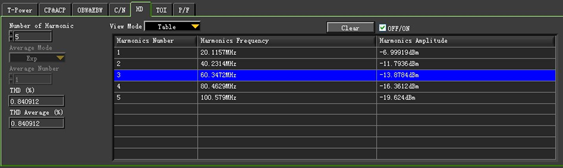
三阶互调失真
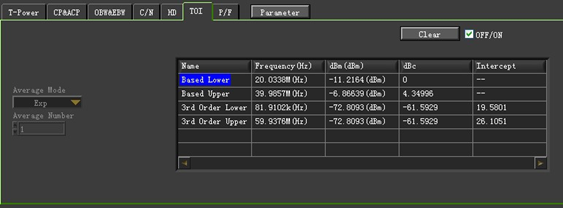
通过/失败测试
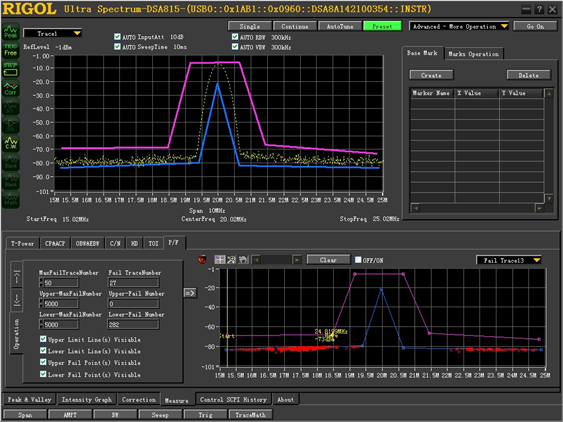
提供各种限制编辑方法,包括手动编辑,加载存储的限制文件,将光谱数据导入限制并通过单击光谱窗口生成限制。
各种测试结果显示和存储模式。
9. SCPI命令列表,命令日志
显示历史操作的SCPI命令列表(包括时间,命令和发送状态)。
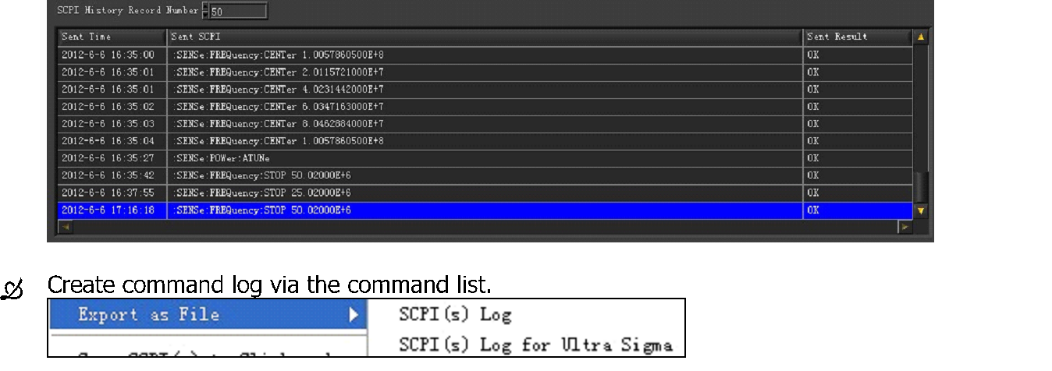
允许复制或重新发送列表中的命令。
有关Ultra Spectrum的详细信息,请参阅Ultra Spectrum帮助文档。







以下是检索已存储在DSA上的跟踪的一些简单步骤。
要求您在控制计算机上先安装Rigol UltraSigma软件(可于官网对应系列型号软件&固件下载区下载)。
1.使用“存储”菜单按钮将感兴趣的跟踪保存到DSA。您应该在DSA屏幕上看到“文件名”.trc
2.将DSA连接到控制计算机并启动UltraSigma。
3.为您的DSA选择正确的VISA地址。
注意:DSA系列的地址为“DSA”,如下所示。

4.右键单击地址并选择“SCPI Control”
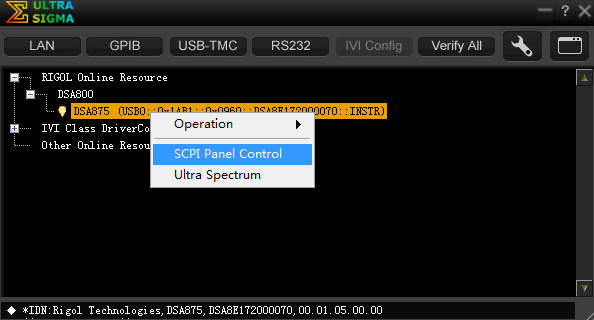
5.这将打开一个简单的命令行窗口,允许您从仪器发送和接收命令。
6.要测试程序,只需在命令窗口中按“发送/接收”和“* IDN?”。
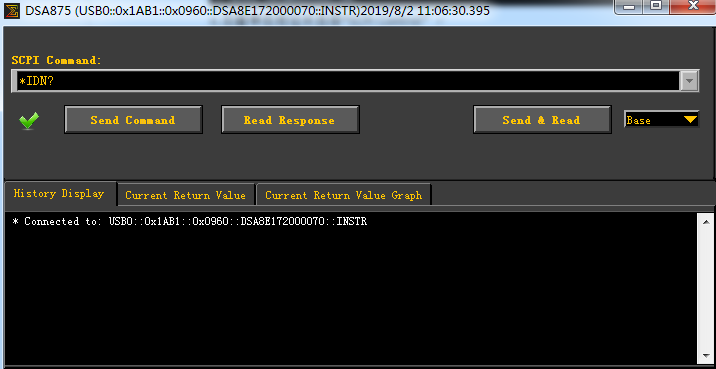
•使用“发送”按钮发送窗口中的命令。
•任何以“?”或查询符号结尾的命令都需要“读取”。或者,您可以按发送和读取按钮一步发送和接收查询。
7.通过选择模式将视图更改为“高级”
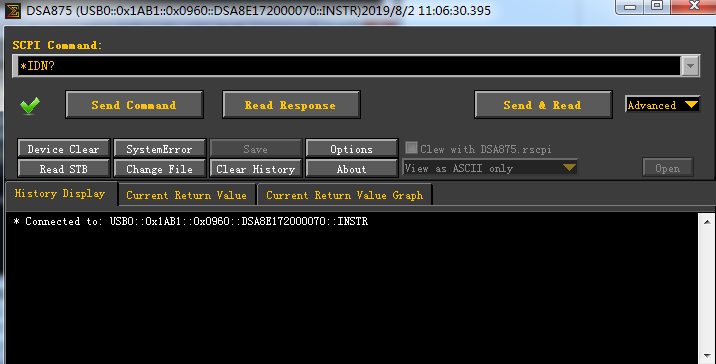
8. DSA将带回大量数据。这可能需要几秒钟。为了确保我们有足够长的时间来检索数据,我们必须更改通信的超时并更改返回缓冲区大小。
•选择选项>将超时从2000更改为5000毫秒。
•将字节更改为从2000读取到10000.
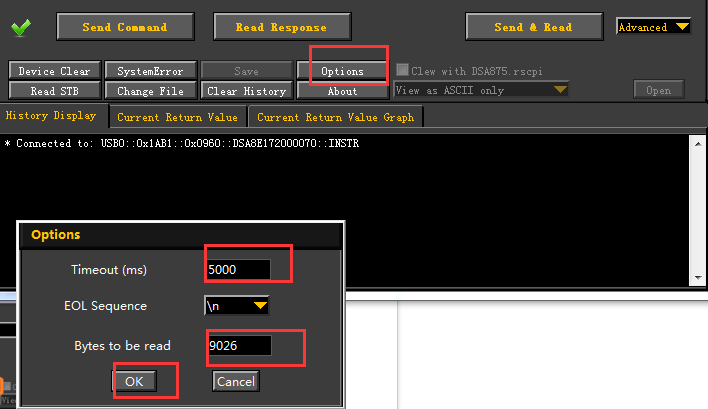
9.将已保存的跟踪记录到DSA的显示中。
•在SCPI命令窗口中输入以下文本(在“”之间):
o“:MMEMory:LOAD:TRACe
o As例如,如果DSA将一个名为“0.trc”的跟踪文件存储到内部驱动器(D :),我们将输入以下内容:
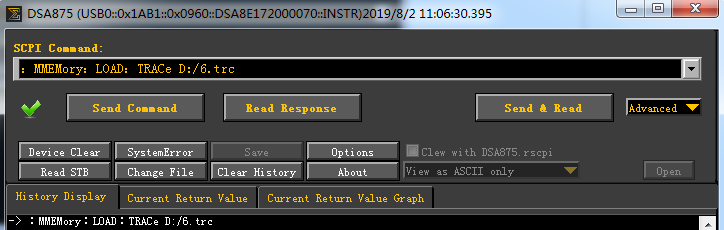
10.现在我们可以输入“:TRAC:DATA?从仪器中检索数据?TRAC1“并按发送和读取。
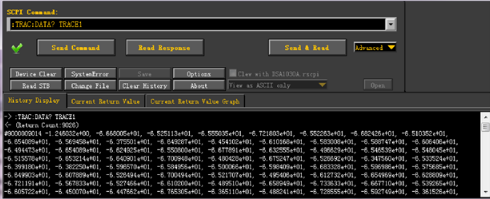
11.数据可以通过以下方式保存到文本文件:
•选择当前返回值选项卡
•右键单击并选择将当前数据保存到文件>保存到ASCII
•现在可以保存数据并将其导入电子表格程序进一步分析。
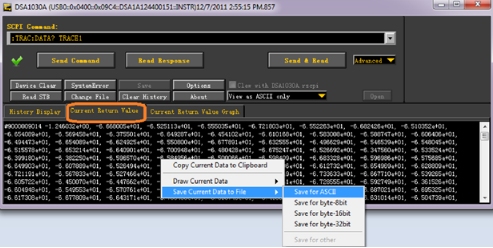
12.要以图形形式查看数据:
•选择“当前返回值”选项卡
•右键单击并选择“绘制当前数据”>“绘制ASCII”
•应显示数据图
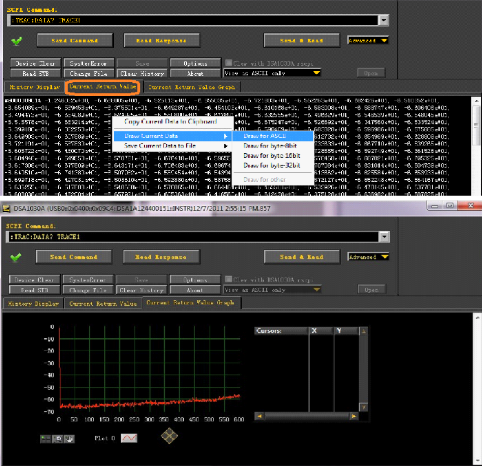







DG1022U可以识别数据点最大为4K,大于4K会显示编辑点超过范围。







注意PA操作顺序:重启时,断电——先拔USB后拔电源线,上电——先插电源线后插USB
PA连接方式:连接到DG1000Z(FW v03.01.12)或DG4000(软件版本:00.01.14)
1、按操作顺序启动PA,
1)红灯亮,电源指示灯打开
2) 输出指示灯(绿灯)可能会根据上次状态打开
3) USB指示灯(黄色)不会亮起
2、 打开信号发生器电源。
3、将USB电缆从PA1011背面连接到仪器前部,黄灯亮,表示 USB 连接成功。
4、在仪器前面板按下Utility-PA设置,如果此菜单正常工作且未显示为灰色,则说明您已正确连接
5、如果失去连接,请从步骤1重新启动过程。确保使用同规格的RIGOL USB电缆以获得最佳效果。
您可以使用“PA设置”菜单上的STORE选项设置PA1011的下次重启时的默认上电设置。
注:PA1011简介
PA1011是一款USB控制的10瓦1 MHz功率放大器。PA1011具有±10V输入和±12 V输出。
PA1011提供一系列有用的功能,例如:
- 10倍放大
- 反相和非反相输出
- 直流偏移
- 可存储的放大设置; 允许独立运行
用途: PA1011可通过兼容的函数发生器控制,如Rigol DG1000Z或DG5000系列函数发生器。







Rigol DG系列任意波形发生器都具有相对相位功能,这允许您对齐输出的相位,然后调整其中一个通道相对于另一个的相位。
在这个例子中,我们将使用DG4000系列为例,其他系列操作步骤详见用户手册
1)设置每个通道(选择幅度,波形类型和频率)
注意:DG系列上的相位对齐要求在使用相位对齐之前启用输出。如果您的设备或电路对输入信号幅度敏感,请在对齐前对两个通道使用10mV的低幅度设置,然后在对齐后将幅度调整为适当的输出。
2)启用输出通道1(或2)
3)启用另一个通道的输出
4)按“同相位”以获得相位对齐(0度偏移)
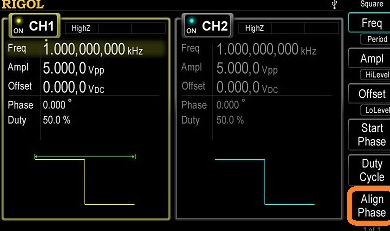
图1:DG4000显示,注意对齐相位标签。
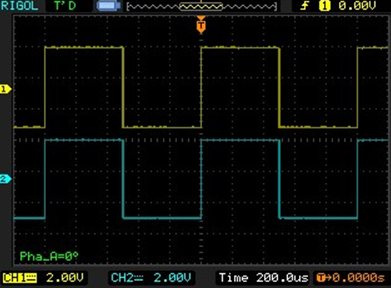
图2:按下对齐相后通道1和通道2的输出。
5)选择“起始相位”菜单项并使用滚轮或键盘改变相位偏移。
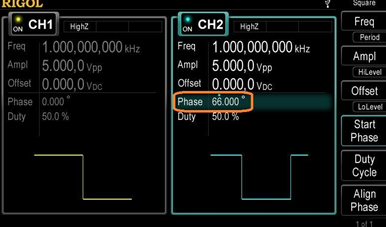
图3:通道2的相位变为66。
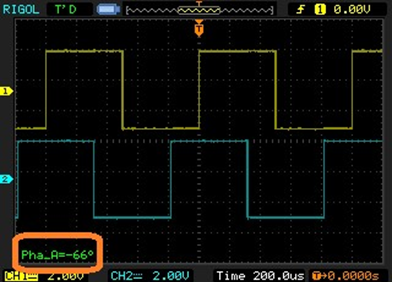
图4:示波器上通道1和2的输出。







Sync是一个输出同步端子,不是输出信号端子,是输出信号的频率特征显示。
假设你的信号源通道1现在输出了一个1kHz的正弦波(与示波器通道1连接),你将信号源的sync通道接到示波器的通道2上面,这时通道2便会显示一个1kHz的脉冲信号。这个脉冲信号的周期是与通道1的信号周期一样的。
当通道1是输出一个AM信号时,sync输出的脉冲信号频率是与调制信号的频率一样的。







这是示波器的已知限制。
DS1000E/D/Z系列示波器无法存储日期和时间。
写入USB的任何文件都不会在Windows资源管理器等文件浏览器中按日期/时间创建更新。
DS1000E/D/Z系列无截图保存时间显示的功能,只能用户自己保存后,在电脑上修改文件名的时间。还有一个办法时,下载Ulrasigma,用截屏功能保存,保存后的文件名自带时间。














这是硬件版本的问题,DS2000硬件版本1.0,固件00.03.01 SP1 - 电源状态始终打开.
即一旦插上主电源返回且无需用户输入,仪器将启动。
DS2000硬件版本2.0,固件00.03.00 SP1 -
电源状态按预期工作。如果设置为默认值,则在按下前面板电源按钮之前仪器不会启动。







DS1000E/D、DS1000B最多可以录制1000帧,可录制的时间与当前的水平时基档位有关。例如:当前的水平时基档位为1ms,那么最多可录制的时间为1ms*1000帧=1000ms
MSO/DS1000Z、MSO/DS2000A、MSO/DS4000、DS4000E、MSO7000、MSO8000/
波形录制存储器大小是固定的,每帧波形的点数越多,能录制的波形帧数越少,而每帧波形的点数取决于当前仪器的“存储深度”。
故当存储深度设得很小,可录制的帧数就很大。
例如,DS6000示波器,存储深度为自动时,最多可录制200064帧,存储深度为140Mpts,若每帧点数为140M,最多可录制两帧。
DS6000演示:启用最大记录帧设置:
1。从出厂默认设置(按存储>默认值)
2。按Acquire>存储深度应设置为AUTO
3.按Utility>记录模式>模式记录
4.总帧数表示可以使用选择的采集深度和水平时间刻度收集的最大帧数

5.要获得可用的最大帧数,请将存储深度设置为AUTO,然后将水平时间刻度设置为50ns / div或更小。
注意:您可以使用大外部视频拨盘快速递增或递减结束帧值。您可以使用内部视频拨盘以较小的步长递增或递减。



